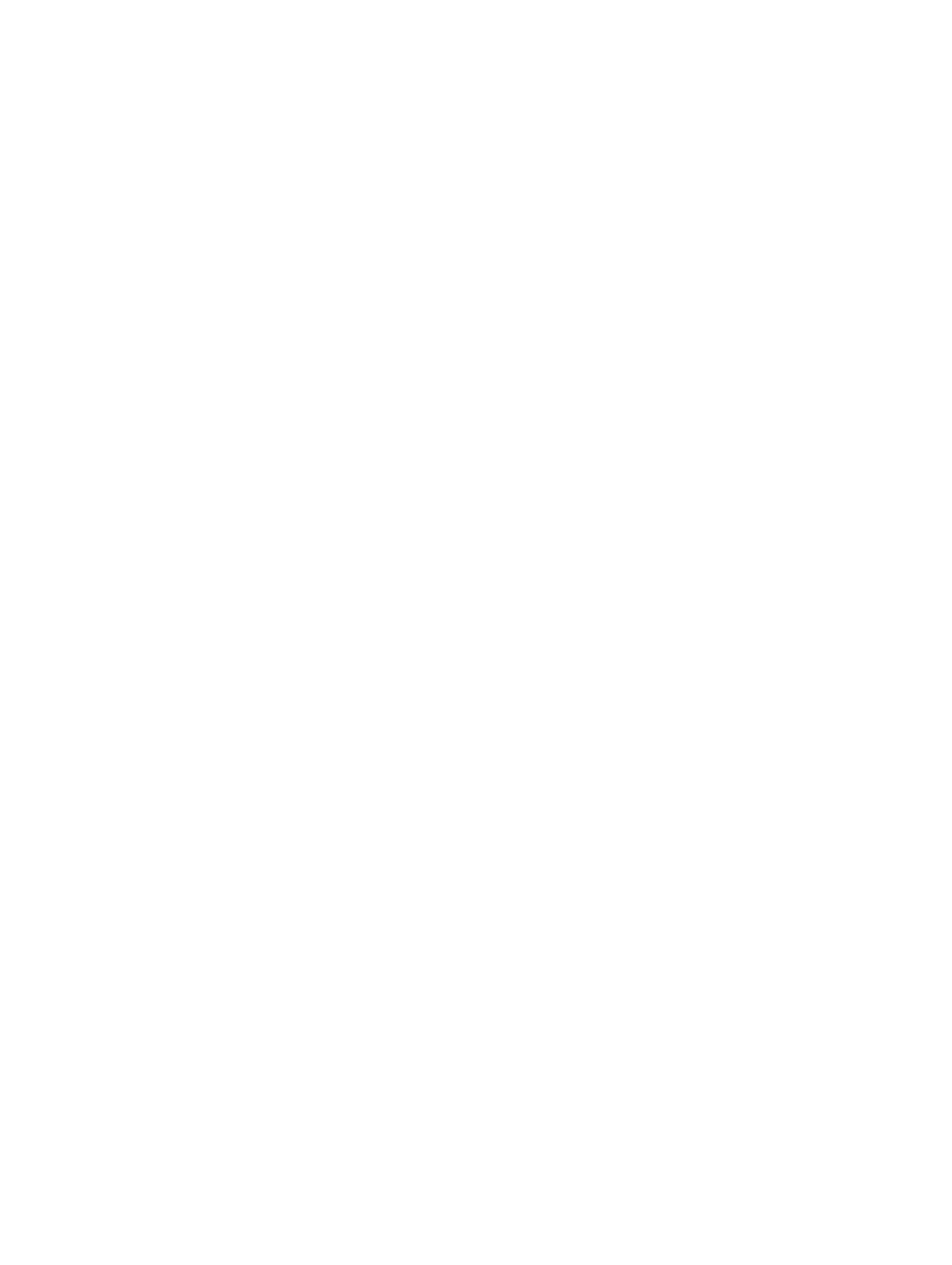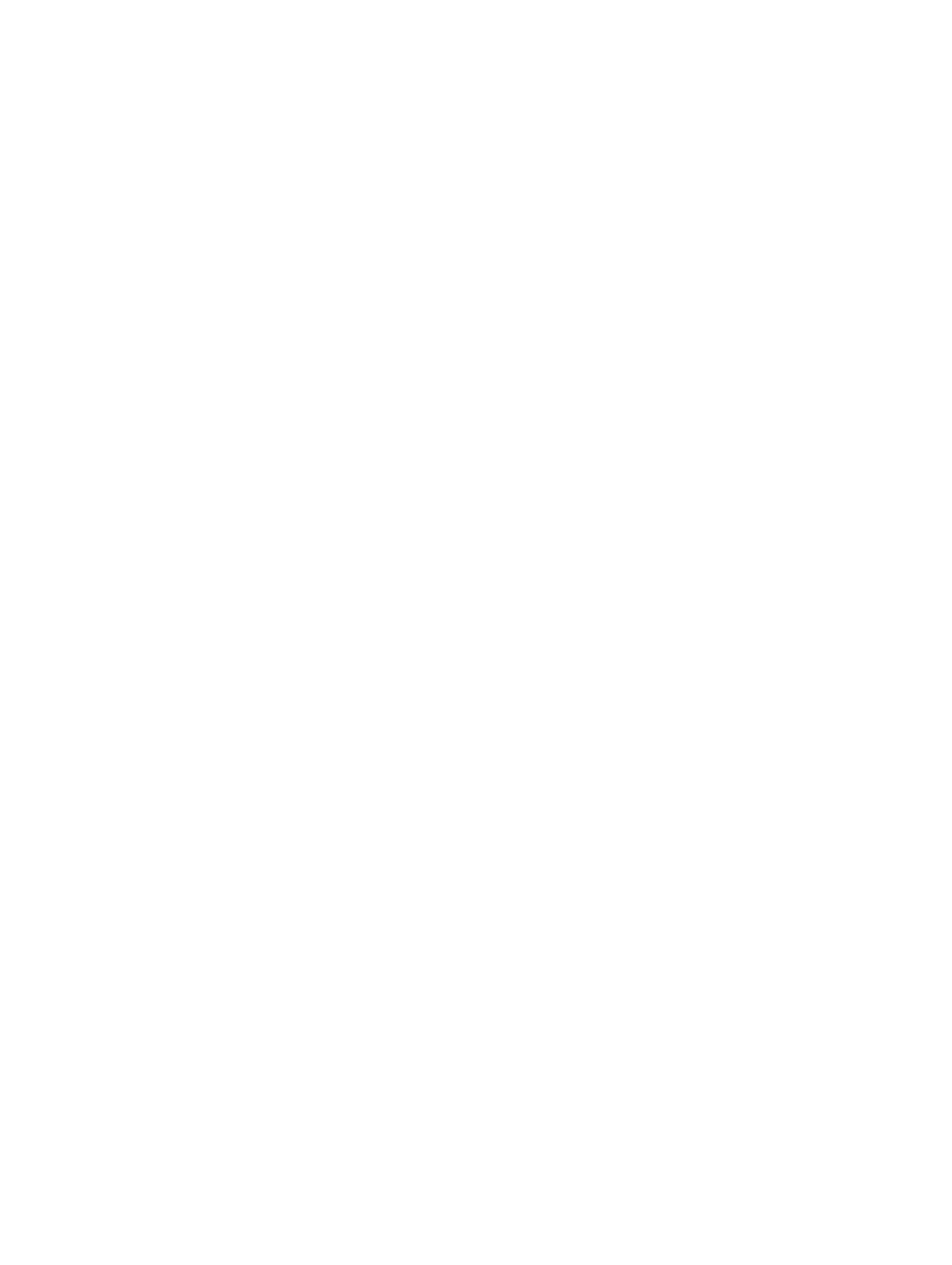
目次
メモ、注意、警告.......................................................................................................................2
章 1: インストールについての問題.......................................................................................5
ハードドライブの交換後 RAID 5 の設定がデフォルトの RAID 1 になる.......................................................5
オペレーティングシステムの再インストール後 RAID 設定が工場出荷時の設定と一致しない..............5
iSCSI ターゲットアイコンが Server Manager に表示されない.......................................................................6
Error: -5000 が予期しないシステムエラーメッセージを表示する..................................................................6
Error: -5001 が無効なシステムエラーメッセージを表示する..........................................................................6
Error: -5002 がサポートされないハードウェア設定エラーを表示する..........................................................6
Error: -5003 がオペレーティングシステムのボリュームを作成中に発生する.............................................7
Error: -5004 がオペレーティングシステムのボリュームを作成中に発生する.............................................7
Error: -5005 がオペレーティングシステムのボリュームを作成中に発生する.............................................7
Error: -5006 がオペレーティングシステムのボリュームを作成中に発生する.............................................8
Error: -5007 がオペレーティングシステムのボリュームを作成中に発生する.............................................8
サードパーティ製ツールとユーティリティのエラー.....................................................................................8
提供されたパッケージが NAS アプライアンスソフトウェアではない。...................................................8
PowerVault NAS アプライアンスソフトウェアを NAS システムにインストールできない。...................9
再インストールエラーメッセージが LCD に表示されたままになる............................................................9
ログ表示コンソールに誤った日付けが表示される。.....................................................................................9
章 2: 展開に関する問題...........................................................................................................11
デフォルトのパスワードがない。...................................................................................................................11
PERC カードによるエラー。 .............................................................................................................................11
PowerVault システムでファイアウォールの例外。........................................................................................11
PowerVault NAS Initial Configuration Wizard(PowerVault NAS 初期設定ウィザード)が英語以外の
言語をインストールしない。............................................................................................................................12
PowerVault NAS Initial Configuration Wizard(PowerVault NAS 初期設定ウィザード) が繰り返し起
動する。................................................................................................................................................................12
章 3: 管理に関する問題...........................................................................................................13
デスクトップに間違ったシステム情報が表示される。...............................................................................13
iSCSI 仮想ディスク用の専用ボリュームにディスク領域が不十分。 ........................................................13
Single Instance Storage(SIS)および File Server Resource Manager (FSRM) が誤ったディスク容
量を表示する。....................................................................................................................................................13
マウントポイントがないボリュームに SIS をインストールできない。...................................................14
ドライブ文字が変更された後、Groveler サービスがボリュームを認識しない場合がある。 ...............14
ファイアウォールをオフにする。...................................................................................................................14